
MIUI 소프트웨어 솔루션의 혁신뿐만 아니라 적용된 하드웨어 구성 요소 및 조립의 품질 및 어셈블리의 품질면에서 모든 이점을 통해 Xiaomi에서 제조 한 스마트 폰은 사용자 펌웨어 또는 복구에서 요청할 수 있습니다. 아마도 Xiaomi 장치를 펌웨어로하는 가장 쉬운 방법은 제조업체의 브랜드 프로그램 - Miflash를 사용하는 것입니다.
Miflash를 통해 Xiaomi Smartphone 펌웨어
완전히 새로운 Xiaomi 스마트 폰조차도 제조업체 또는 판매자가 설치 한 Miui 펌웨어의 부적절한 버전으로 인해 소유자를 만족시키지 못할 수도 있습니다. 이 경우 Miflash의 사용에 의지하여 소프트웨어를 변경해야합니다. 이것은 실제로 가장 정확하고 안전한 방법입니다. 지침을 명확하게 따르고, 준비 절차와 프로세스 자체를주의 깊게 취급하는 것이 중요합니다.
중요한! 문제의 출현이 가능해 지지만 Miflash 프로그램을 통해 장치가있는 모든 작업은 잠재적 인 위험을 수행합니다. 사용자는 자신의 위험에 대한 다음 조작을 수행하고 자신의 부정적인 결과를 책임지는 위험에 처한 것입니다!
아래의 예제는 잠금 해제 로더가있는 Redmi 3 C 스마트 폰 인 가장 인기있는 Xiaomi 모델 중 하나를 사용합니다. Miflash를 통해 공식 펌웨어를 설치하는 절차는 일반적으로 Qualcomm 프로세서 (거의 모든 현대 모델, 드문 예외가있는 모든 현대 모델)에 구축 된 모든 브랜드 장치에 대해 일반적으로 동일합니다. 따라서 Xiaomi 모델의 광범위한 목록에 소프트웨어를 설치할 때 다음을 적용 할 수 있습니다.

준비
펌웨어 절차로 전환하기 전에 주로 펌웨어 파일의 영수증 및 준비 및 장치 및 PC의 페어링과 관련하여 연관된 일부 조작을 수행해야합니다.miflash 및 드라이버 설치
문제의 펌웨어가 공식이기 때문에 Miflash 응용 프로그램은 사이트 제조업체의 웹 사이트에서 얻을 수 있습니다.
- 우리는 검토 기사에서 참조로 공식 웹 사이트에서 최신 버전의 프로그램을로드합니다.
- miflash를 설치하십시오. 설치 절차는 완전히 표준이며 문제가 발생하지 않습니다. 설치 패키지를 시작하는 것이 필요합니다.
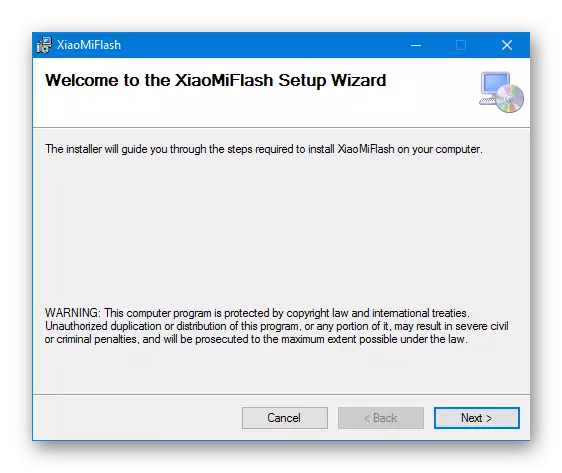
설치 프로그램의 지시 사항을 따르십시오.
- Xiaomi 장치 용 응용 프로그램 설치된 드라이버와 함께. 드라이버에 문제가있는 경우 기사의 지침을 사용할 수 있습니다.
수업 : Android 펌웨어 용 드라이버 설치
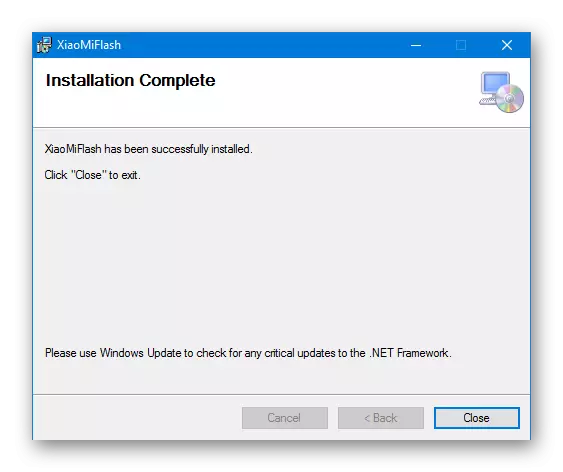
펌웨어로드
Miflash를 통해 Xiaomi Smartphone 시스템을 설정하려면 특별한 FastBoot 펌웨어가 필요합니다. 이러한 솔루션은 파일 파일 형식입니다 * .tgz. Xiaomi 웹 리소스의 깊이에서 "숨겨진"다운로드에 대한 링크가 링크됩니다. 2020 년 초에 제조사의 웹 사이트의 모델에 대한 펌웨어 다운로드에 대한 액세스를 제공하는 모든 페이지는 제공되지 않지만 원하는 패키지에 대한 링크는 MI 커뮤니티의 공식 포럼 및 기타 작업에 대한 쉽게 찾을 수 있습니다. 모바일 리소스를위한 시스템. FastBoot 펌웨어의 수령을 보여주는 예제 :
- 아래 링크로 이동하여 MI 커뮤니티 포럼에서 "Miui Stable ROM 다운로드 링크 다운로드"주제를 엽니 다.
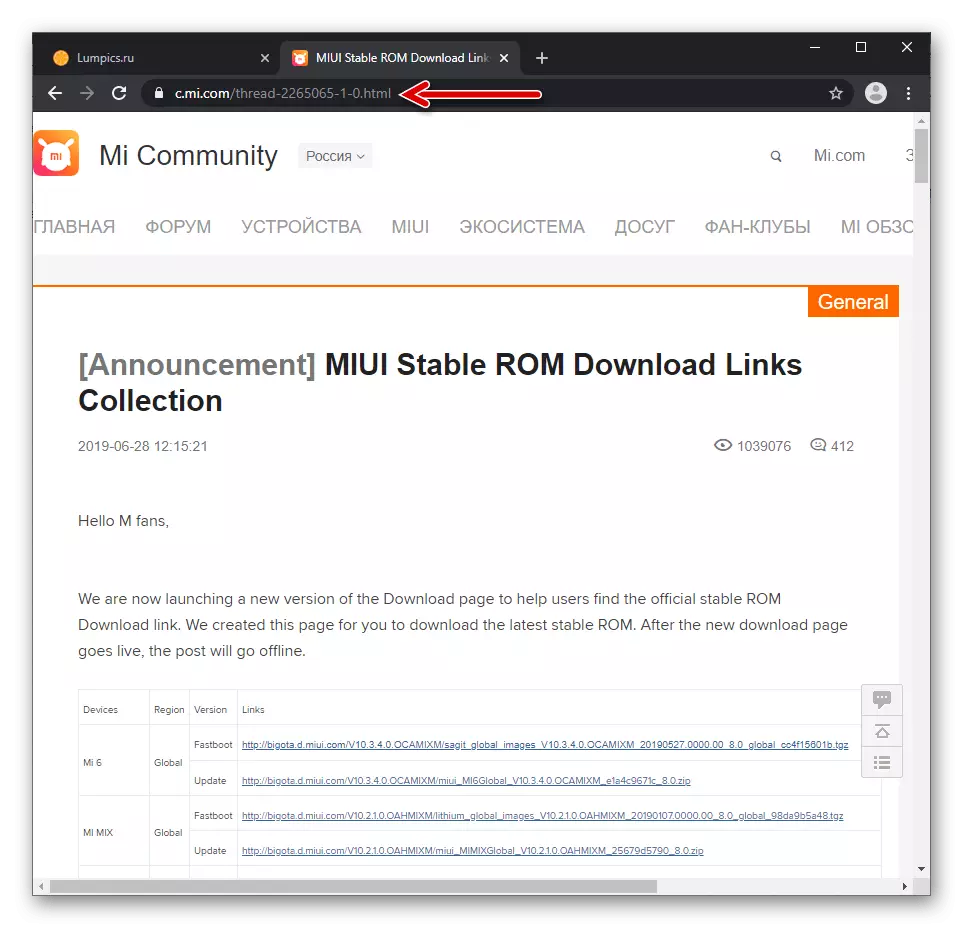
Xiaomi MI 커뮤니티 커뮤니티 웹 사이트를 엽니 다
- 테이블을 확산 장치 모델로, 우리는 장치를 깜박이는 것이 필요함을 특징으로하는 것을 찾습니다.
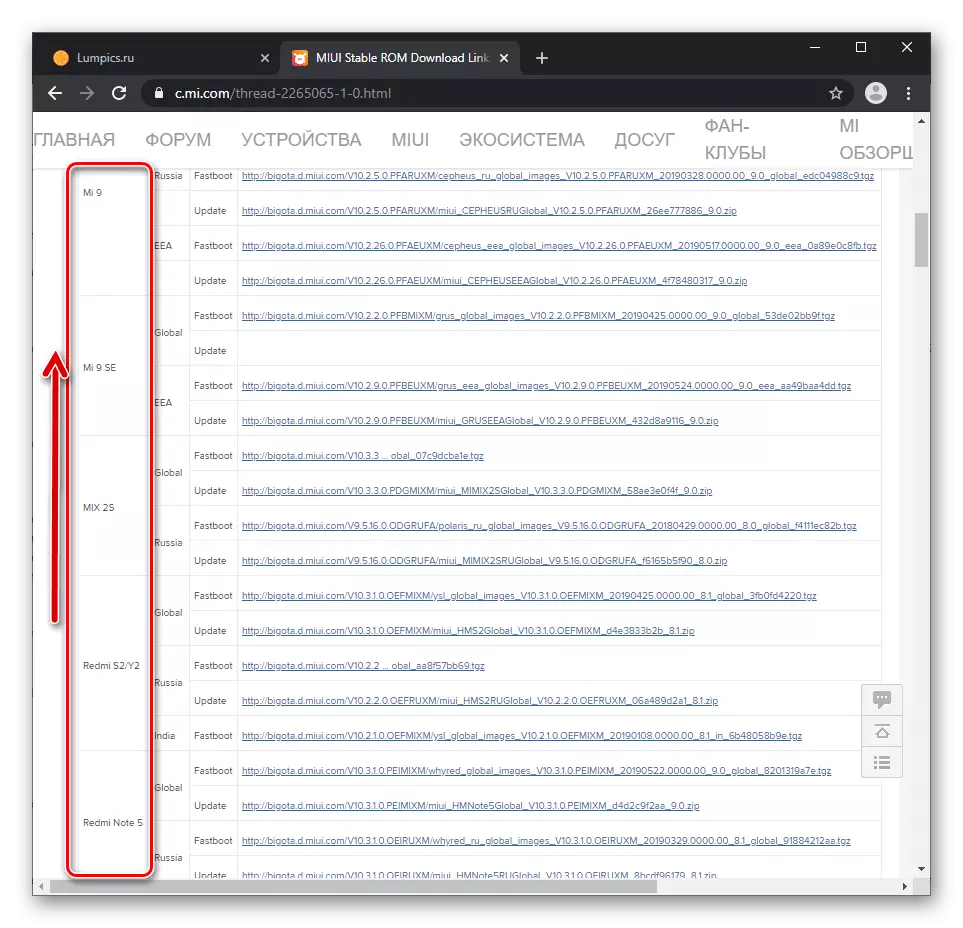
- 주소 "FastBoot"주소를 클릭하십시오.
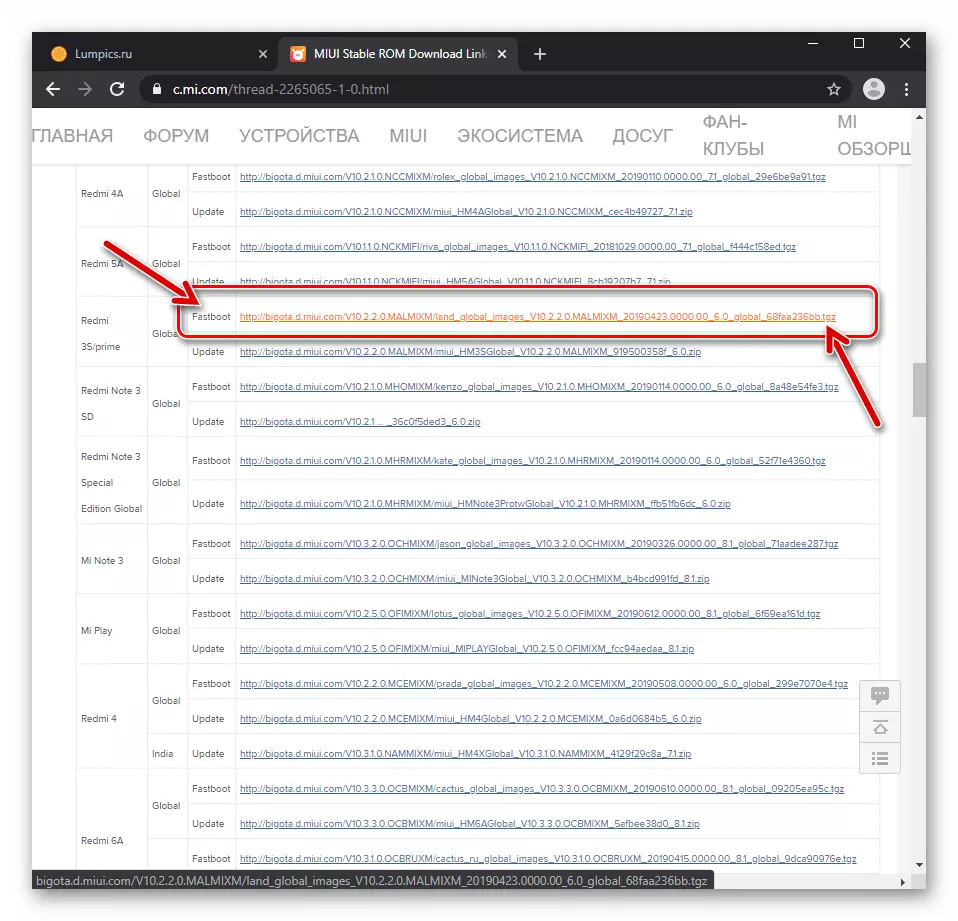
- 링크를 클릭하면 TGZ 패키지가 자동으로 시작됩니다. 브라우저가 다운로드 가능한 파일의 위치를 기본적으로 지정하지 않으면 아카이브가 배치되는 PC 디스크의 위치를 지정해야 할 수도 있습니다.
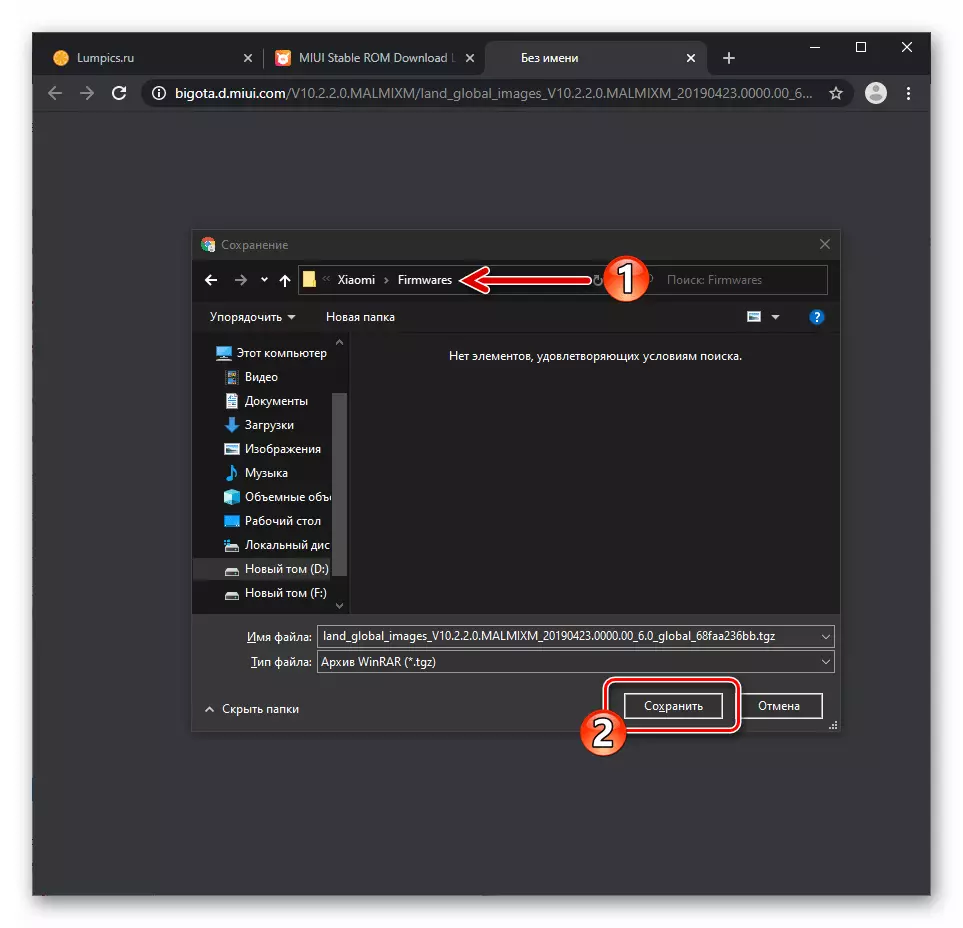
다운로드가 완료되면 펌웨어는 사용 가능한 아카이버가 별도의 폴더로 펌웨어를 저장해야합니다. 일반적인 승리 가이 목적에 적합합니다.
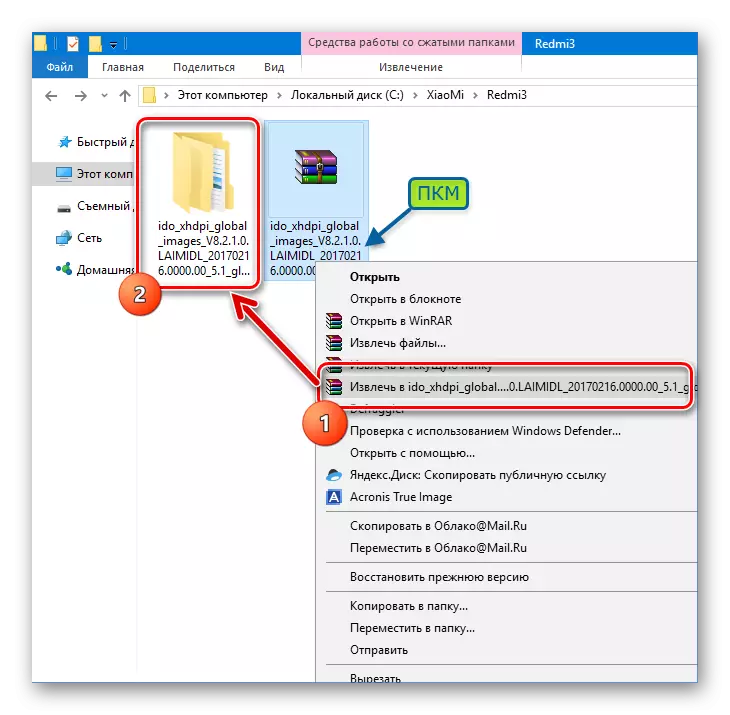
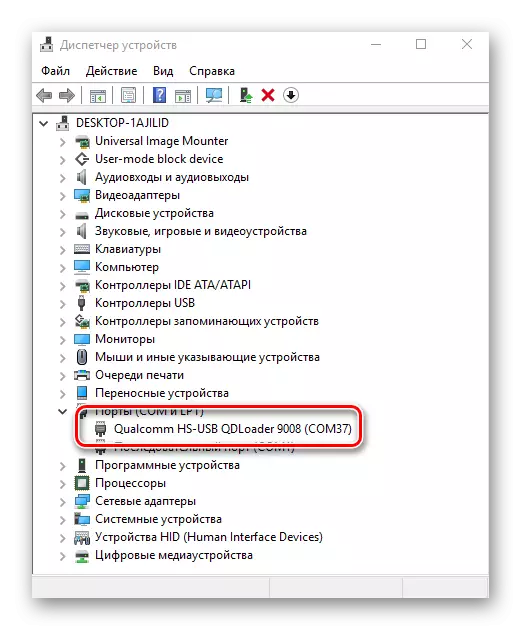
Miflash를 통해 펌웨어 절차
따라서 준비 절차가 완료되고 스마트 폰의 메모리 섹션에 데이터를 기록합니다.
- miflash를 실행하고 "선택"버튼을 눌러 펌웨어 파일이 들어있는 프로그램 경로를 지정하십시오.
- 열기 창에서 압축이 풀린 펌웨어가있는 폴더를 선택하고 "확인"버튼을 누릅니다.
- 스마트 폰을 해당 모드로 연결하여 USB 포트에 연결하고 "새로 고침"버튼을 클릭하십시오. 이 버튼은 Miflash에서 연결된 장치를 결정하는 데 사용됩니다.
- 창 하단에는 펌웨어 모드 스위치가 있으므로 원하는 것을 선택하십시오.
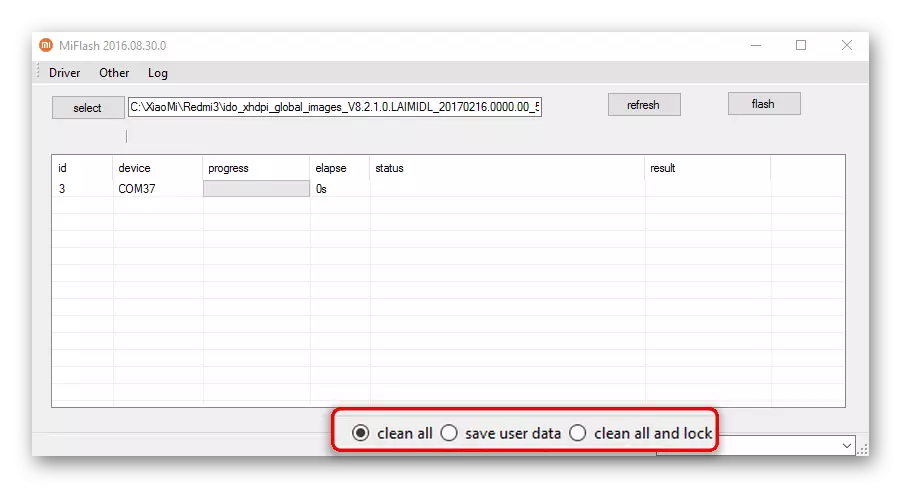
- 사용자 데이터에서 미리 지우는 파티션을 사용하여 펌웨어를 "청소하십시오. 이상적인 옵션으로 간주되지만 스마트 폰에서 모든 정보를 제거합니다.
- "사용자 데이터 저장"은 사용자 데이터 저장이있는 펌웨어입니다. 모드는 스마트 폰의 메모리에 정보를 저장하지만 미래에 작업 할 때 사용자가 오류가 발생할 때 사용자를 보장하지 않습니다. 일반적으로 업데이트를 설치하는 데 적용됩니다.
- "모든 것을 청소하십시오"- 스마트 폰의 메모리 섹션을 완전히 청소하고 부트 로더를 차단합니다. 본질적으로 장치를 "공장"상태로 가져옵니다.
- 모든 것이 데이터 기록 프로세스를 장치의 메모리로 시작할 준비가되었습니다. 플래시 버튼을 누릅니다.
- 우리는 실행의 충전 지표를 관찰합니다. 절차는 최대 10-15 분까지 지속될 수 있습니다.
- 펌웨어는 녹색 배경에 "결과"컬럼 "성공"의 모양 이후 완료된 것으로 간주됩니다.
- 스마트 폰을 USB 포트에서 끄고 "POWER"키를 길게 누릅니다. 전원 버튼은 "MI"로고가 장치 화면에 나타날 때까지 보관해야합니다. 첫 번째 출시는 꽤 오랫동안 지속되므로 참을성이 있어야합니다.
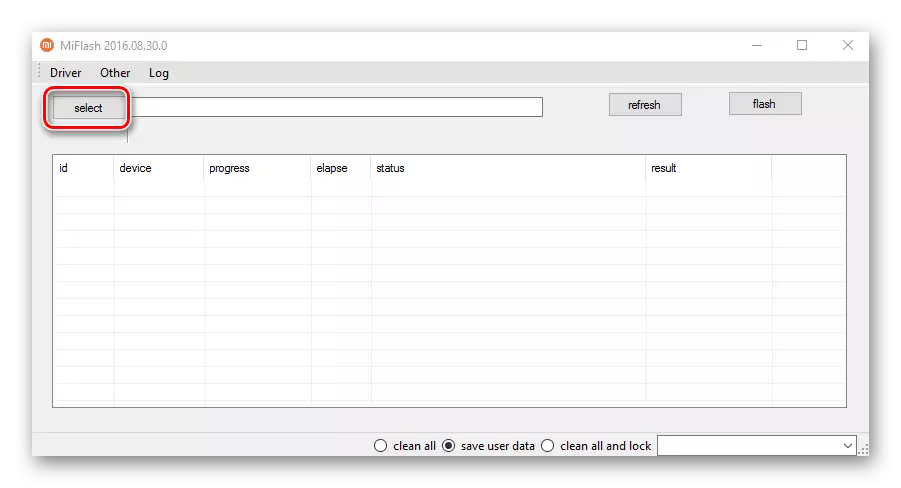
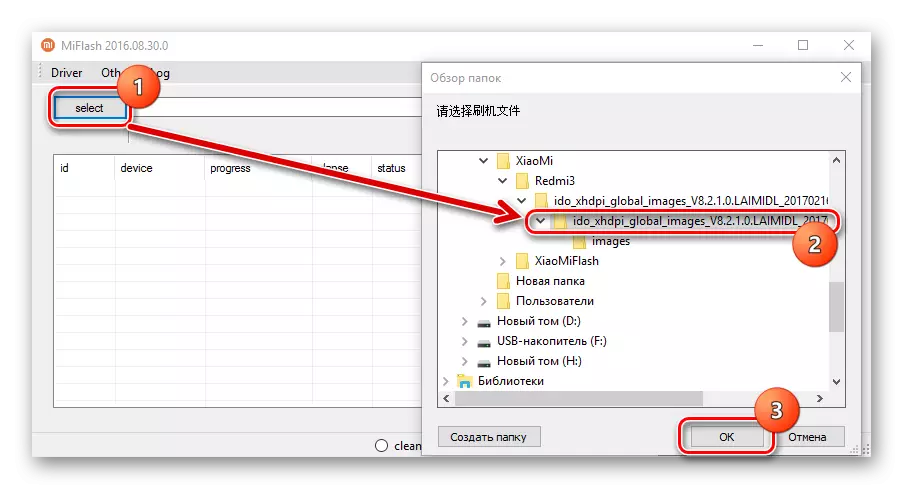
주목! 파일의 포장 풀기로 얻은 하위 폴더 "이미지"가 포함 된 폴더의 경로를 지정해야합니다. * .tgz..
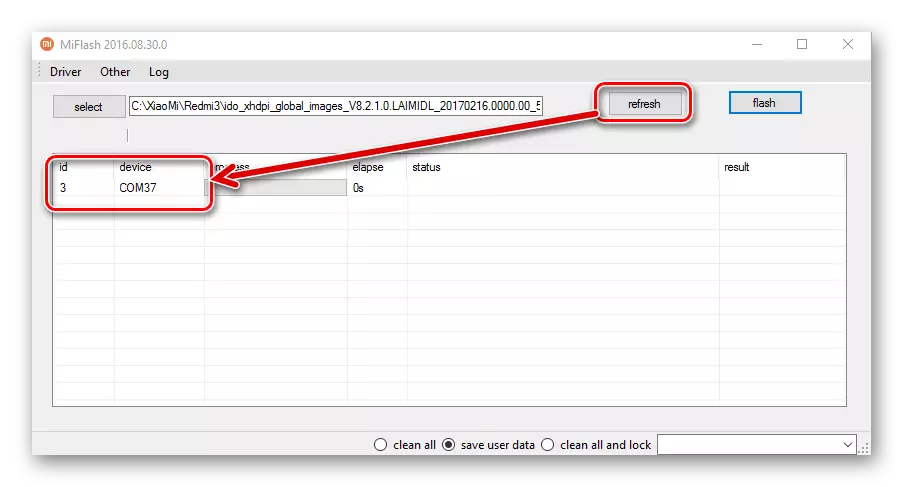
절차의 성공을 위해 장치가 프로그램에서 올바르게 결정되는 것이 매우 중요합니다. "장치"헤더 아래의 지점에서 볼 수 있는지 확인할 수 있습니다. "COM **", 여기서 ** - 장치가 결정된 포트 번호가 표시되어야합니다.
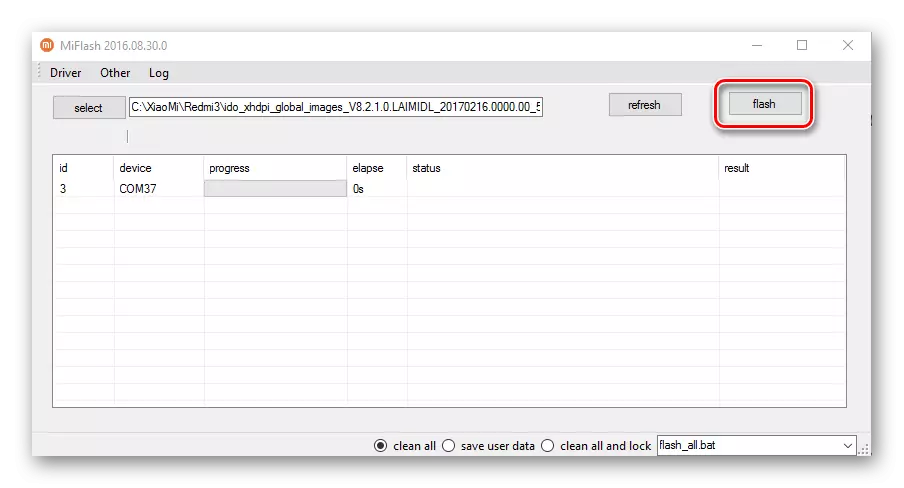
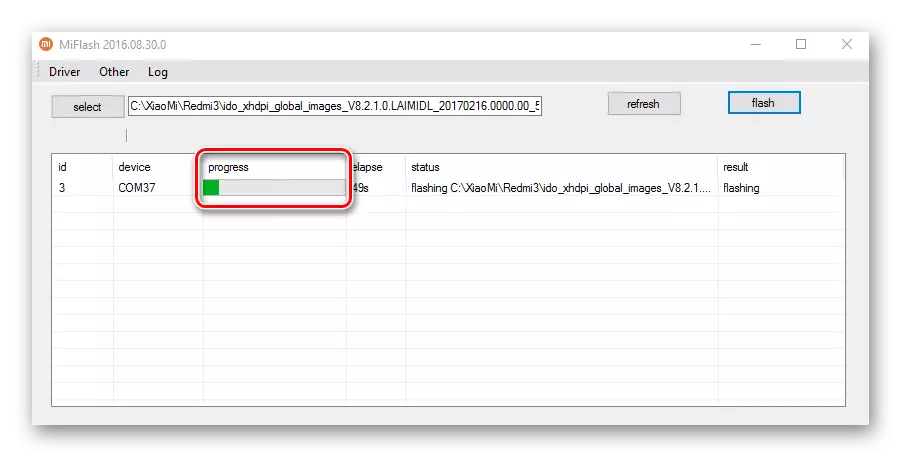
데이터를 장치의 메모리 섹션에 쓰는 과정에서 후자는 USB 포트에서 연결을 끊을 수 없으며 IT 하드웨어 버튼을 클릭하십시오! 이러한 행동은 장치 고장을 초래할 수 있습니다!
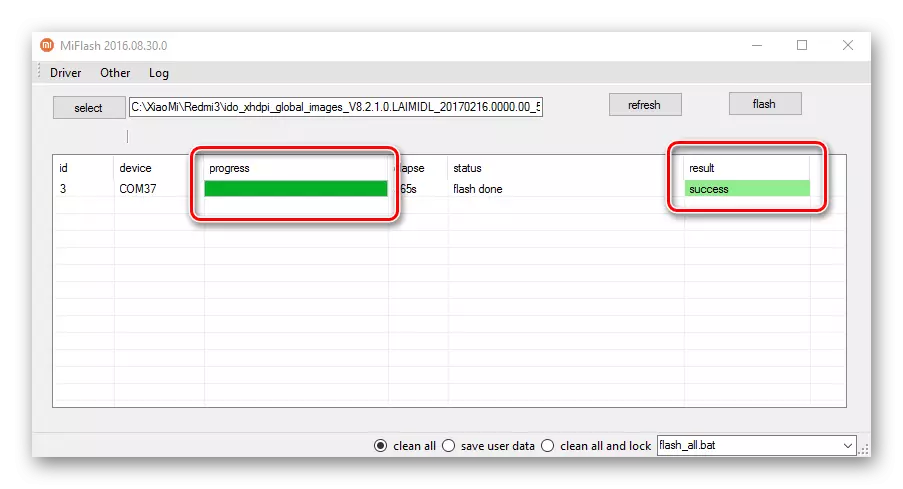
따라서 Xiaomi 스마트 폰의 펌웨어는 완전히 멋진 Miflash 프로그램으로 사용됩니다. 고려 된 도구는 Xiaomi 장치에서 공식을 업데이트 할뿐만 아니라 복원하는 효과적인 방법을 제공 할 수 있지만 완전히 작동하지 않는 장치를 제공 할 수 있습니다.
